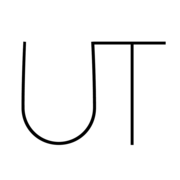Mac OSX 10.9 Mavericks のインストールメディアを作る
最終的に DVD に焼くつもりだったが、8.5GB(2層)のDVDで何故かうまく焼けなかったので、UBSインストールメディア作成まで。
準備するメディアは、USBメモリとDVD
- USBメモリは8GB以上 (4GBは容量不足)
- DVDメディアは8.5GB(2層)
手順
- Mavericksがダウンロードされているかを確認
- InstallESD.dmg をマウント
- BaseSystem.dmg をUSBメモリに復元
- USBメモリにPackagesをコピー(USBはこれで完成)
- 完全版のディスクイメージを外部HDに保存しておけば、いつでもUSB作成可能
- (うまくいかず)USBメモリをDVDに焼き、DVDインストールメディアを作る
1. Mavericksがダウンロードされているかを確認
/Applications に「OS X Mavericks インストール」があることを確認。

2. InstallESD.dmg をマウント
「OS X Mavericks インストール」を右クリックし、「パッケージの中身を表示」

表示されたパッケージの中身で、「Contents/SharedSupport/」にあるInstallESD.dmg をダブルクリックでマウントする。
InstallESD.dmg のパス↓
/Applications/Install OS X Mavericks.app/Contents/SharedSupport/InstallESD.dmg

3. BaseSystem.dmg をUSBメモリに復元
マウントした InstallESD の中で、必要な BaseSystem.dmg は不可視ファイルなので標準状態では見えていない。(下記画像の半透明文字が不可視ファイル)
不可視ファイルを表示させるコマンドをターミナルで実行↓
# 隠しファイルを表示するコマンド defaults write com.apple.finder AppleShowAllFiles -boolean true killall Finder # 隠しファイルを表示しないようにするコマンド defaults write com.apple.finder AppleShowAllFiles -boolean false killall Finder
BaseSystem.dmg があることを確認する。ダブルクリックして、BaseSystem.dmg をマウントする。

USBメモリを差し込む
ディスクユーティリティを起動

復元を開始する。USBメモリは消去された上で復元される。
4. USBメモリにPackagesをコピー(USBはこれで完成)
最初にマウントしたInstallESD.dmgの Packages フォルダ を、USBの「System/Installation/Packages」に上書き(置き換える)
これでUSBからの起動メディアが出来上がり。USBから起動しインストールに進むことができた。(USBを挿したまま option + 再起動し、起動ディスクに「OS X Base System」が表示され、これを選択し進むとインストールがはじまる)
おすすめのUSB
5. 完全版のディスクイメージを外部HDに保存しておけば、いつでもUSB作成可能
ディスクユーティリティでUSBメモリを選択し、
[ファイル] – [新規] – [“OS X Base System”からのディスクイメージ…]
で保存する。「OS X Base System.dmg」というディスクイメージのファイルができる。保存先は外付けHDでもOK。
この「OS X Base System.dmg」は完全版なので、マウントし、USBに復元すれば、いつでもUSBインストールメディアは作れる。
6. (うまくいかず)DVDに焼く
下記のいずれかの手順で、作成したディスクイメージをDVDに焼く
- ディスクユーティリティで作成したディスクイメージを左側パネルで選択し、「OS X Base System.dmg」これを選択